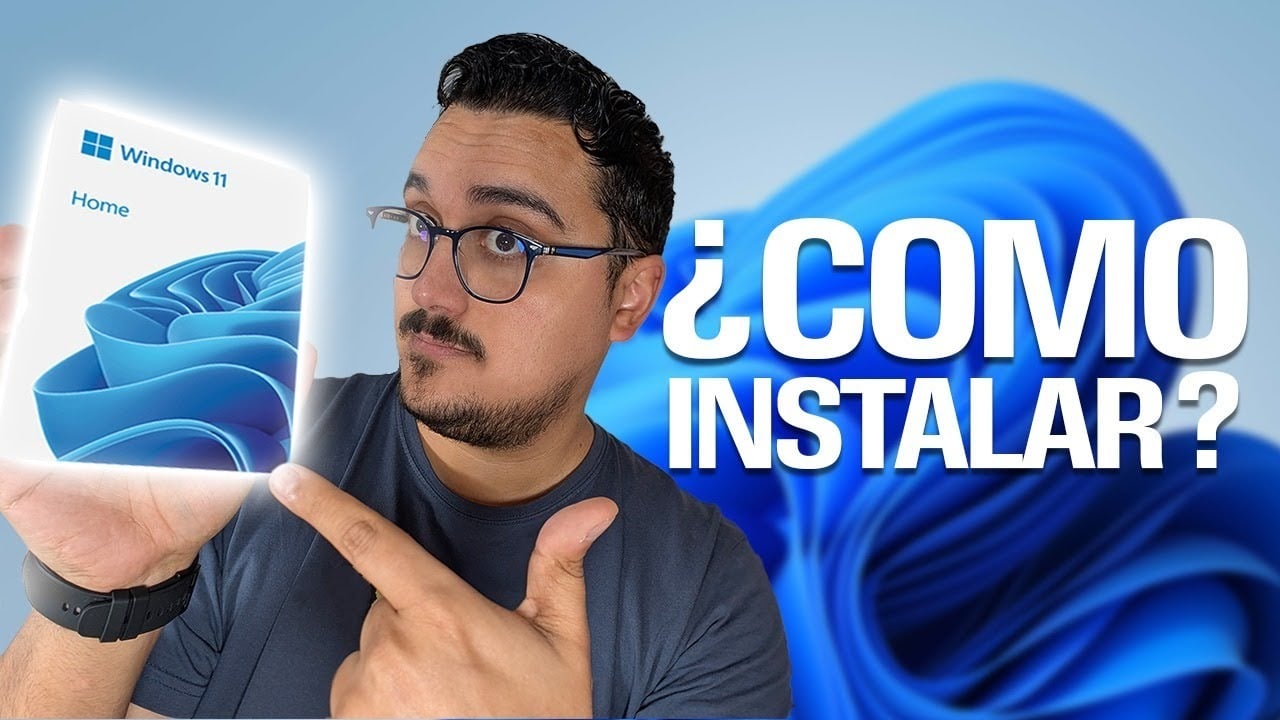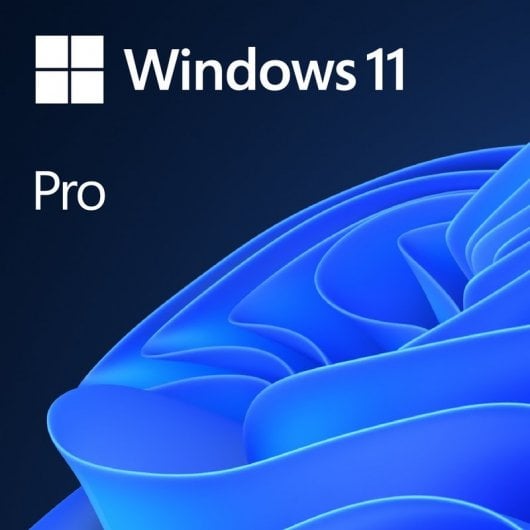¿Te has comprado un ordenador nuevo y no trae instalado el sistema operativo? No te preocupes, que salimos en tu rescate. Solo tienes que seguir esta guía paso a paso para saber cómo instalar Windows 11 desde cero. De este modo podrás sacarle provecho cuanto antes. Empezamos contándote cuáles son los requisitos mínimos de hardware que se requieren.
Requisitos mínimos para instalar Windows 11
Para que Windows 11 funcione en tu PC debes tener en cuenta las especificaciones técnicas mínimas que nos indica Microsoft. En términos generales, son algo más elevadas de lo que nos pide la versión anterior. En concreto, tu equipo deberá contar con - al menos - lo siguiente:
- Procesador: CPU con 2 o más núcleos de 64 bits o SoC y una frecuencia de 1 GHz como mínimo.
- Memoria RAM: 4 GB o más.
- Almacenamiento (disco duro o Unidad de Estado Sólido - SSD): espacio mínimo de 64 GB de memoria.
- Firmware del sistema: UEFI, compatible con “Arranque Seguro / Secure Boot”.
- TPM: se requiere compatibilidad con el “Módulo de plataforma segura” versión 2.0 o superior. Este chip mejora el cifrado del ordenador para proteger tus archivos más sensibles. Se incluye en ordenadores nuevos desde el año 2016, lo que puede comprobarse desde el comando “tpm.msc”, apartado “versión de la especificación”.
- Pantalla: una resolución de alta definición (HD) a 720p, de tamaño superior a 9 pulgadas y con canal de 8 bits por color.
- Tarjeta gráfica o GPU: una que sea compatible con la tecnología DirectX 12 o posterior y con el controlador WDDM 2.0.
- Conexión a Internet: es necesaria para iniciar sesión con una cuenta de Microsoft.
Lo habitual, si has adquirido un ordenador nuevo sin sistema operativo, por ejemplo aprovechando los chollos de Black Friday de PcComponentes, es que no haya ningún problema de compatibilidad con Windows 11. En cambio, si lo que intentas es implementar este SO en un equipo antiguo formateado, puede que no sea tan sencillo.
Antes de dar el siguiente paso, repasa bien el listado anterior y asegúrate de que es posible. De no serlo, recuerda que Windows 10 tiene soporte hasta octubre de 2025. Asimismo, sé consciente: algunas características de Windows 11 precisarán de más recursos. Con el tiempo y para las actualizaciones es probable que los requerimientos vayan en aumento.
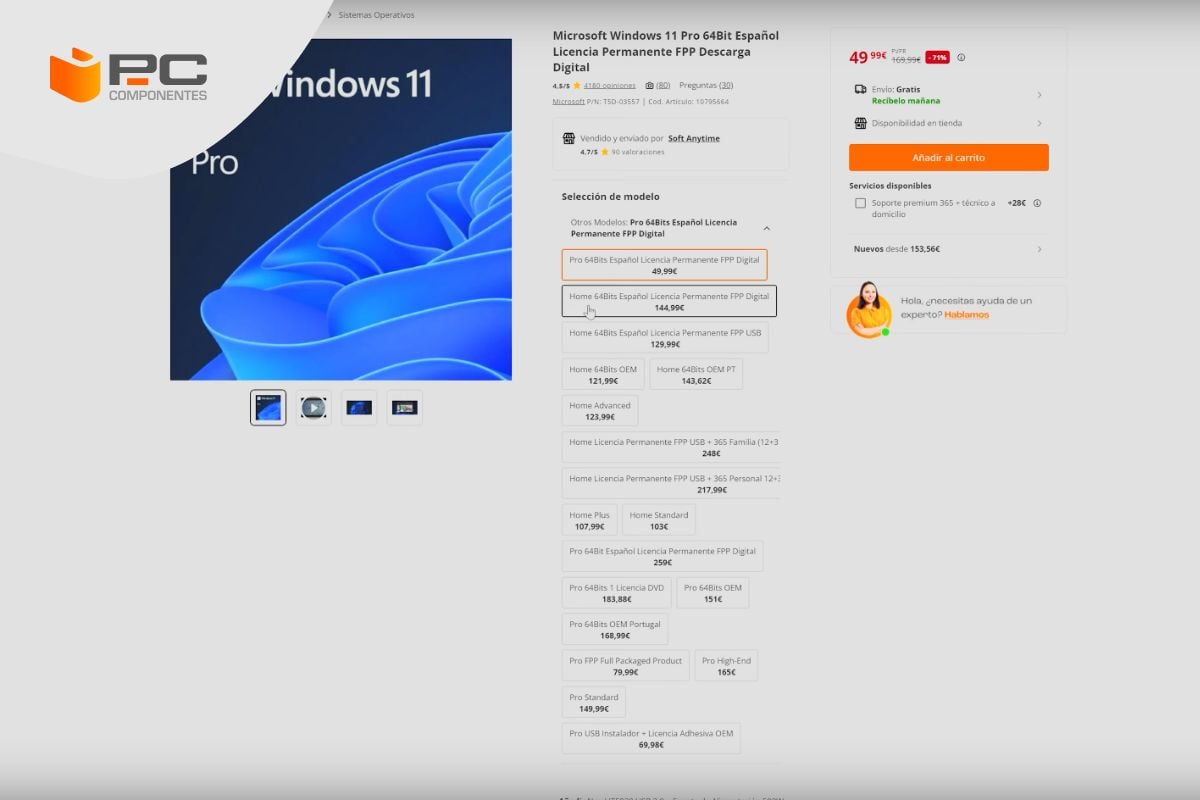
¿Qué licencias de Windows existen?
Antes de lanzarte a instalar Windows 11, es fundamental entender qué tipo de licencia te conviene más. En PcComponentes encontrarás diferentes opciones, desde licencias Windows económicas –por ejemplo, en torno a los 49,99 €– hasta versiones más completas. Dependiendo de lo que elijas, podrás vincular Windows a tu cuenta de Microsoft o a la placa base (en caso de que sea una licencia OEM).
- Licencia digital: Se asocia normalmente a tu cuenta de Microsoft. Cuando inicies sesión con esa cuenta, Windows se activará, siempre que tengas la misma licencia vinculada.
- Licencia OEM: Por lo general, se vincula a la placa base de tu equipo. Si cambias de hardware, probablemente necesitarás comprar otra licencia o ponerte en contacto con el soporte de Microsoft.
Si te decides por la descarga digital (la más barata, en muchos casos), tendrás que crear un USB arrancable (bootable) por tu cuenta. Si lo prefieres, también puedes pedir en PcComponentes un USB físico con Windows 11 listo para usar. Ambas opciones son válidas, y solo dependerá de tu presupuesto y de tus preferencias técnicas.
Instalación de Windows 11 paso a paso en tu equipo
Antes que nada necesitarás otro ordenador con Windows para descargar la herramienta de creación de medios y un USB de arranque de 8GB, siendo este el método de instalación más sencillo. Ahora sí, estaremos listos para actuar. Estos son los cinco pasos que debes seguir:
1. Descarga la ISO de Windows 11
Descarga Windows 11 gratis desde la página oficial de Microsoft habilitada para tal fin. Busca la opción “Crear medios de instalación de Windows 11” y clica el botón “Descargar ahora”. Una vez terminado este proceso, ejecuta el programa para comenzar. Deberás conectar el USB y seguir los pasos que te indique el asistente. Posteriormente, ya podrás instalar Windows 11 desde cero en un ordenador sin SO.
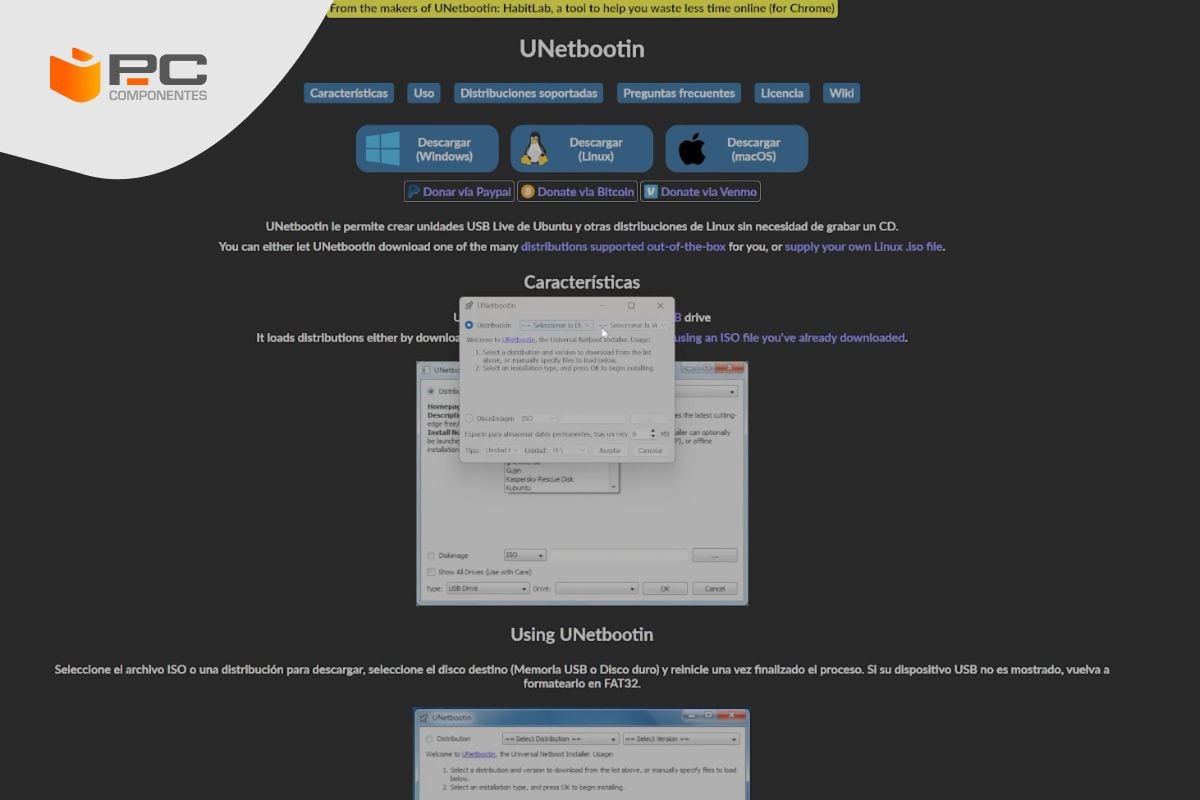
2. Selecciona una herramienta de creación de USB booteable
Una vez tengas la ISO, necesitas un programa especializado para “grabar” esa imagen en un pendrive y que este sea arrancable. Existen muchas opciones, pero nosotros vamos a utilizar UNetbootin.
- Descarga la herramienta desde su web oficial
- Instálala o ejecútala directamente (en caso de que sea un programa portable).
- Conecta un pendrive vacío o que puedas formatear (lo ideal es uno de al menos 8 GB).
- Selecciona la ISO que descargaste anteriormente.
- Indica en el software que el destino es el USB.
- Espera a que termine el proceso de creación del USB booteable.
El tiempo puede variar dependiendo de la velocidad de tu pendrive y de la ISO, pero normalmente en unos minutos tendrás tu memoria USB lista para usar.
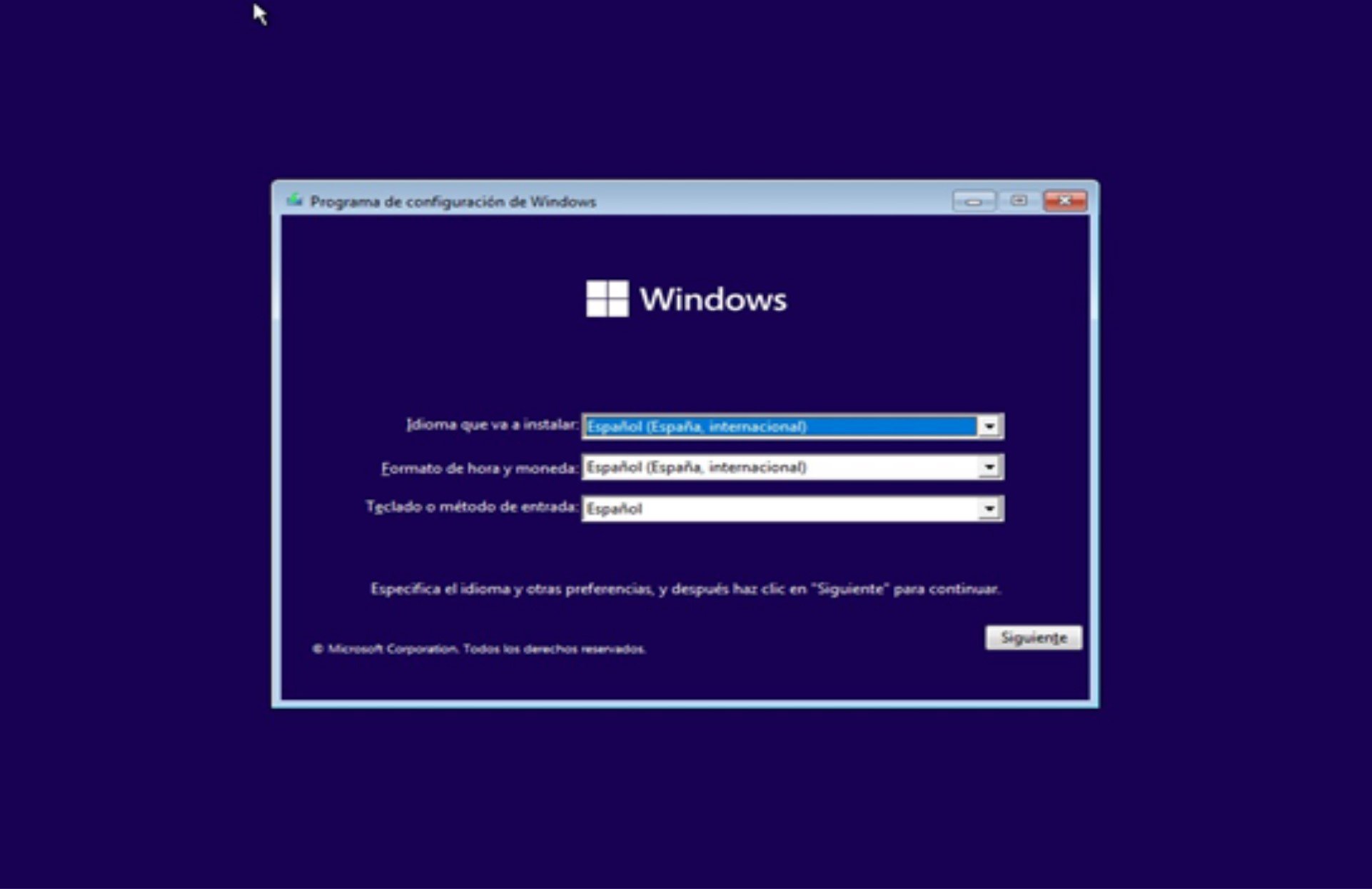
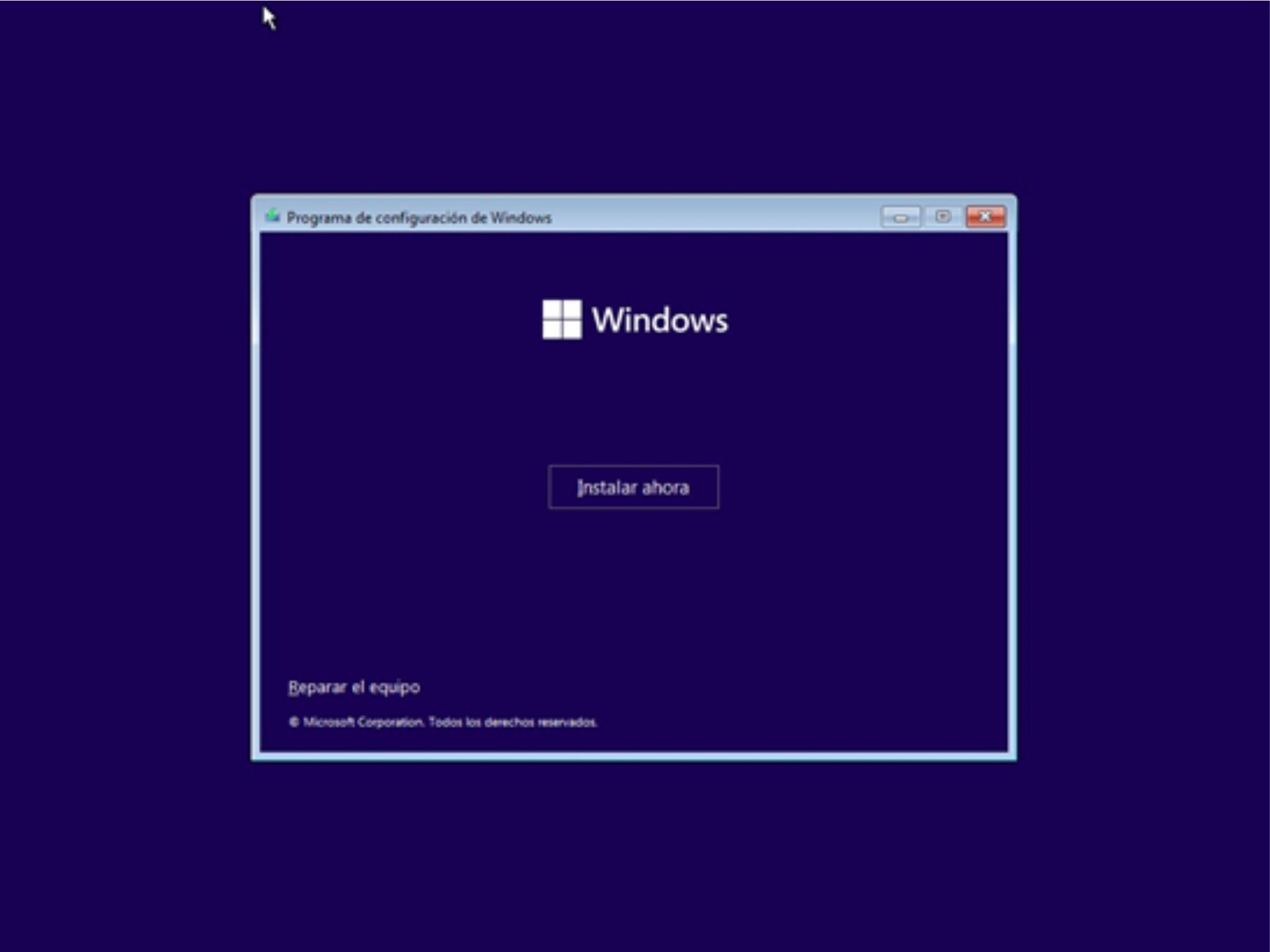
Al hacer clic en “Siguiente”, te pedirá que introduzcas una clave de producto válida.
Si ya tienes una licencia de Windows 11 puedes teclearla directamente.
En caso de que todavía no la hayas comprado, opta por la opción “No tengo clave de producto”. Más tarde podrás agregarla.
Si el PC ha tenido un Windows de fábrica en algún momento, el número estará guardado en la placa base, por lo que puede que se active de forma automática.
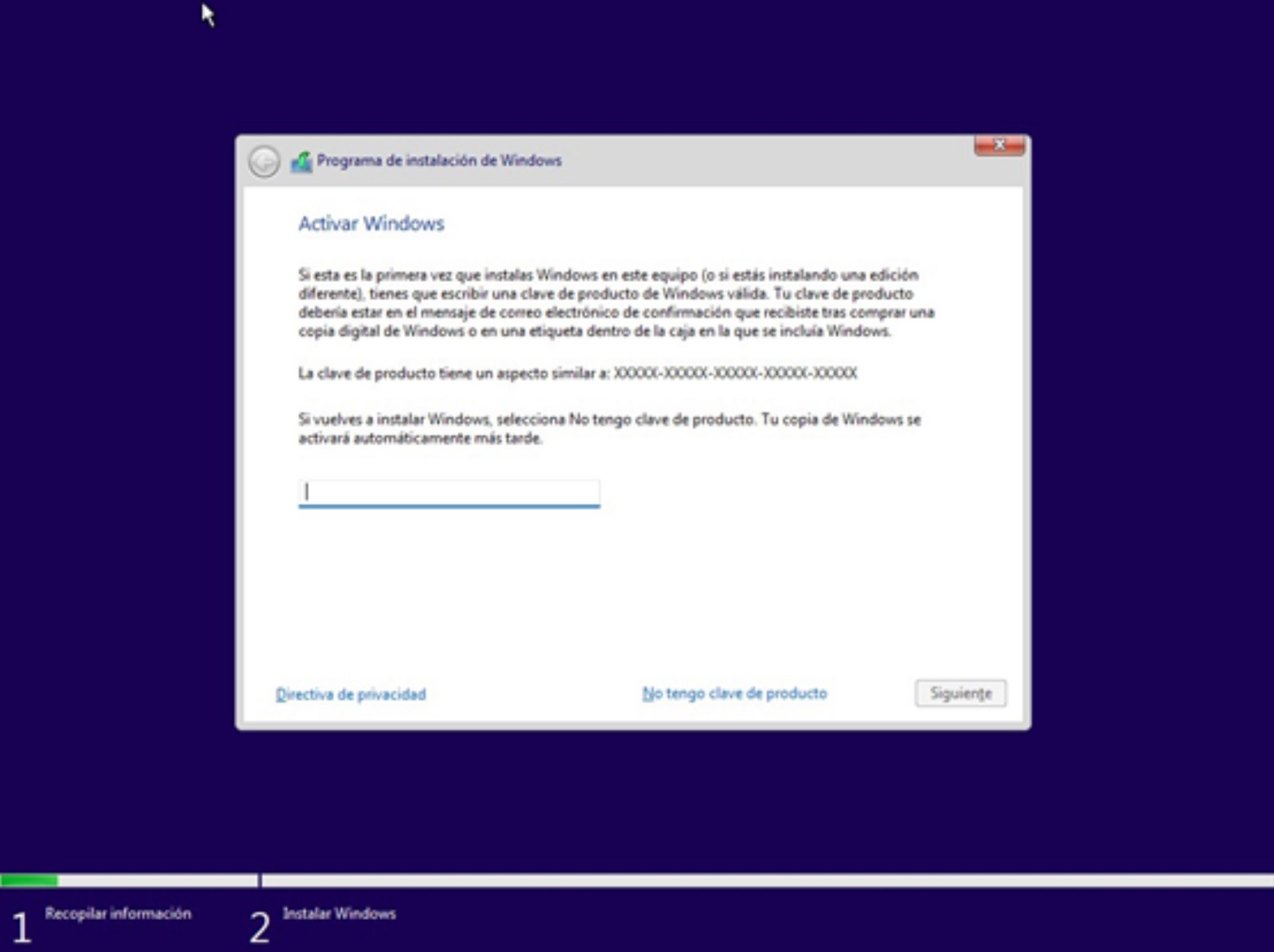
De no haber validado la clave de producto en el paso número tres, selecciona en el desplegable qué edición de Windows 11 deseas.
En términos generales la licencia “Home” es suficiente para realizar tareas básicas con tu ordenador, mientras que la “Pro” se recomienda para un uso más profesional o avanzado al incluir funciones como “Escritorio remoto” o “Cifrado de Unidades - Bitlocker”.
Si ya has introducido tu código, este paso no será necesario.
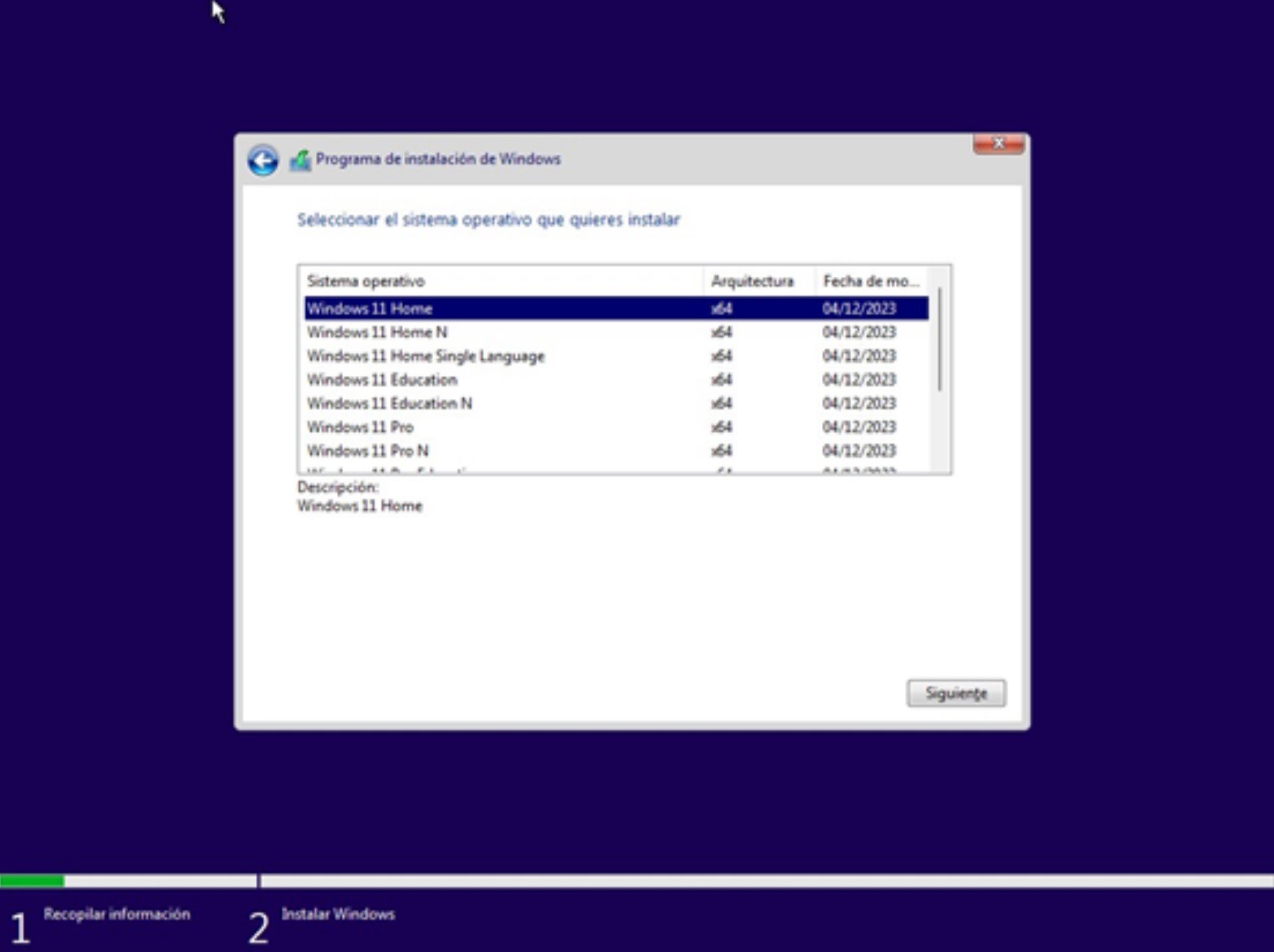
Acepta los términos y condiciones, además de indicar qué tipo de instalación prefieres.
Es aquí donde deberás seleccionar la unidad de almacenamiento en la que pretendes instalar el SO.
Si no aparece ninguna, descarga los controladores desde la página web del fabricante de tu ordenador.
En el supuesto que este contenga particiones, lo mejor es eliminarlas para que el sistema cree las suyas.
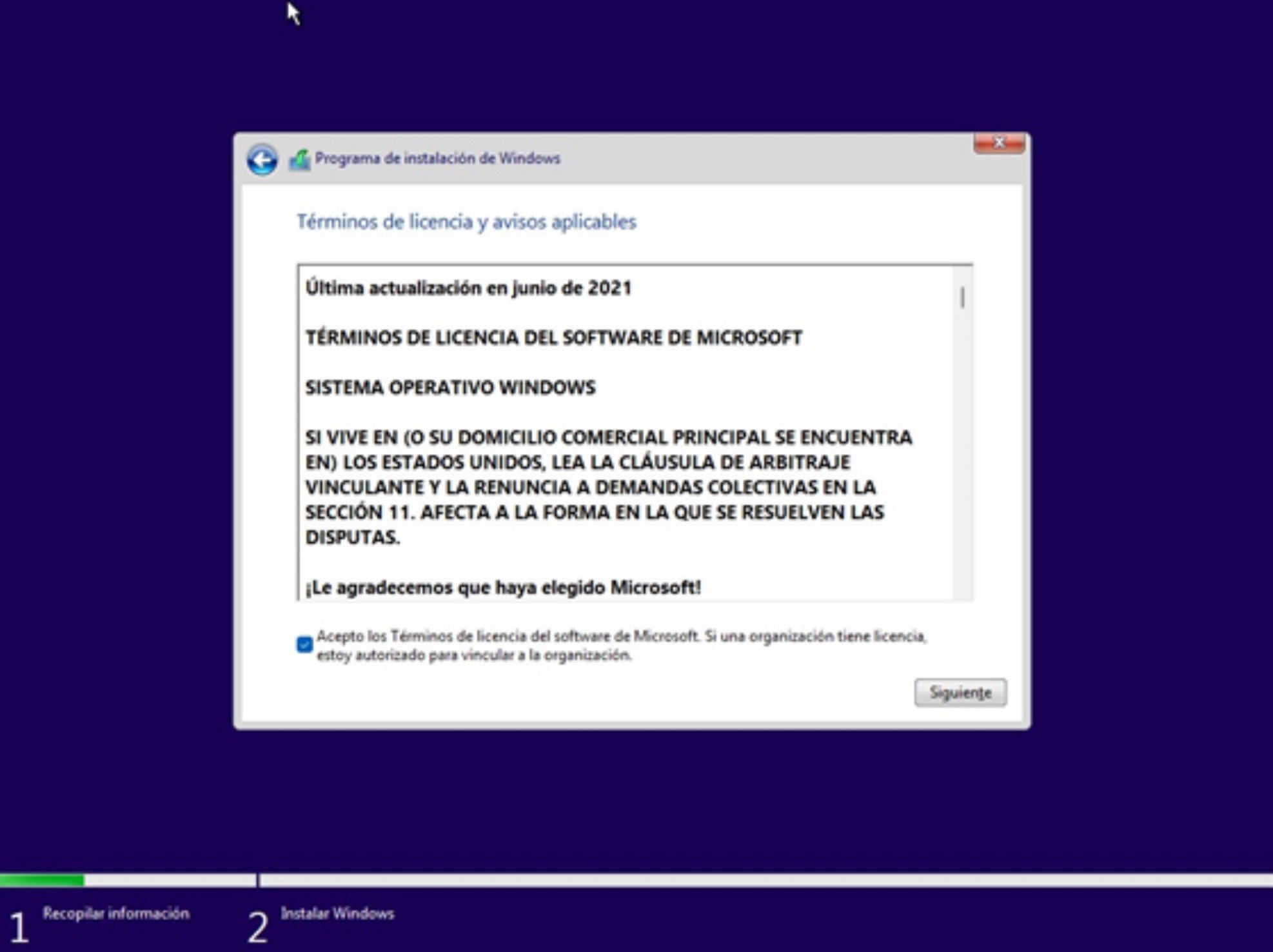
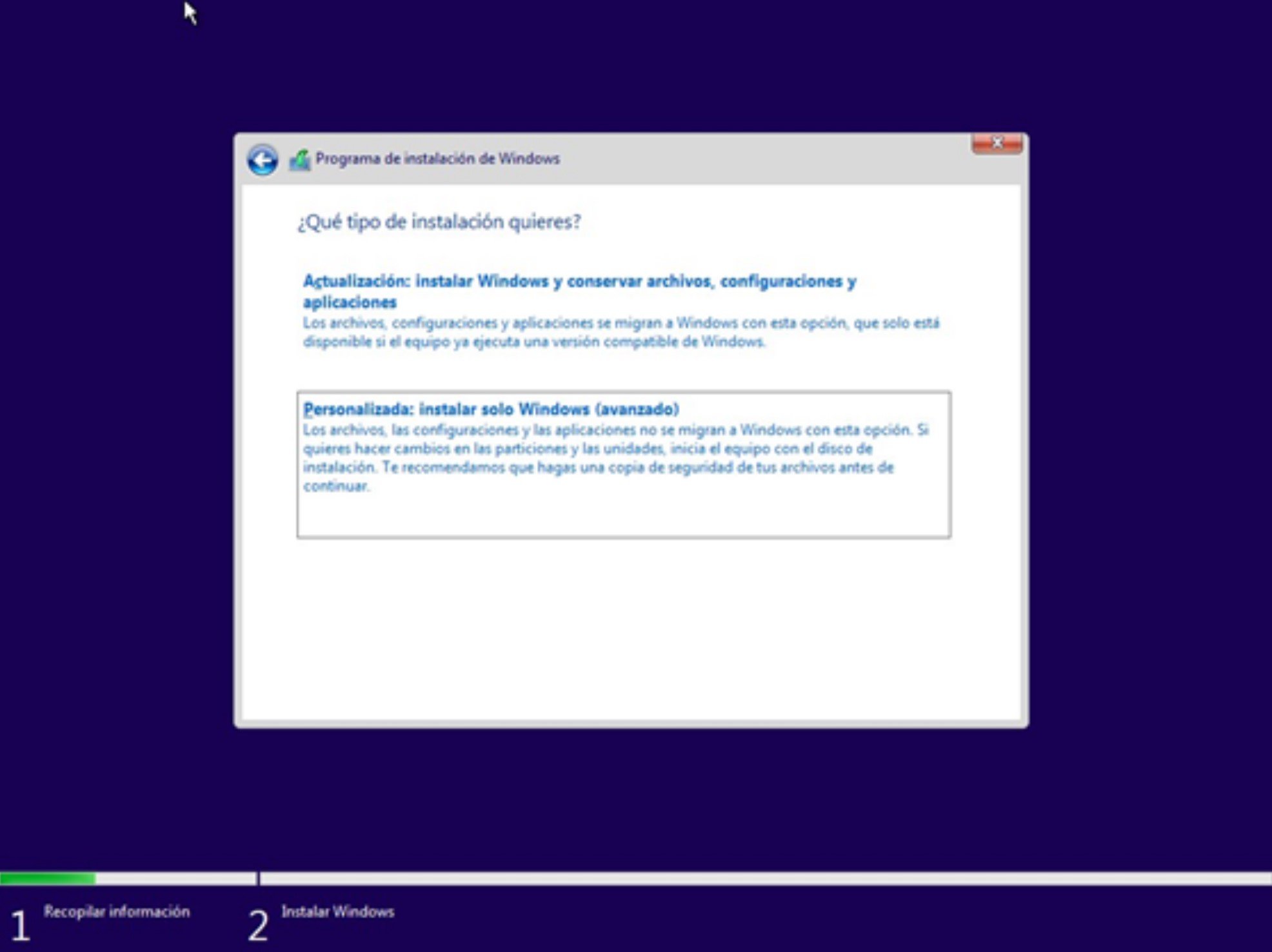
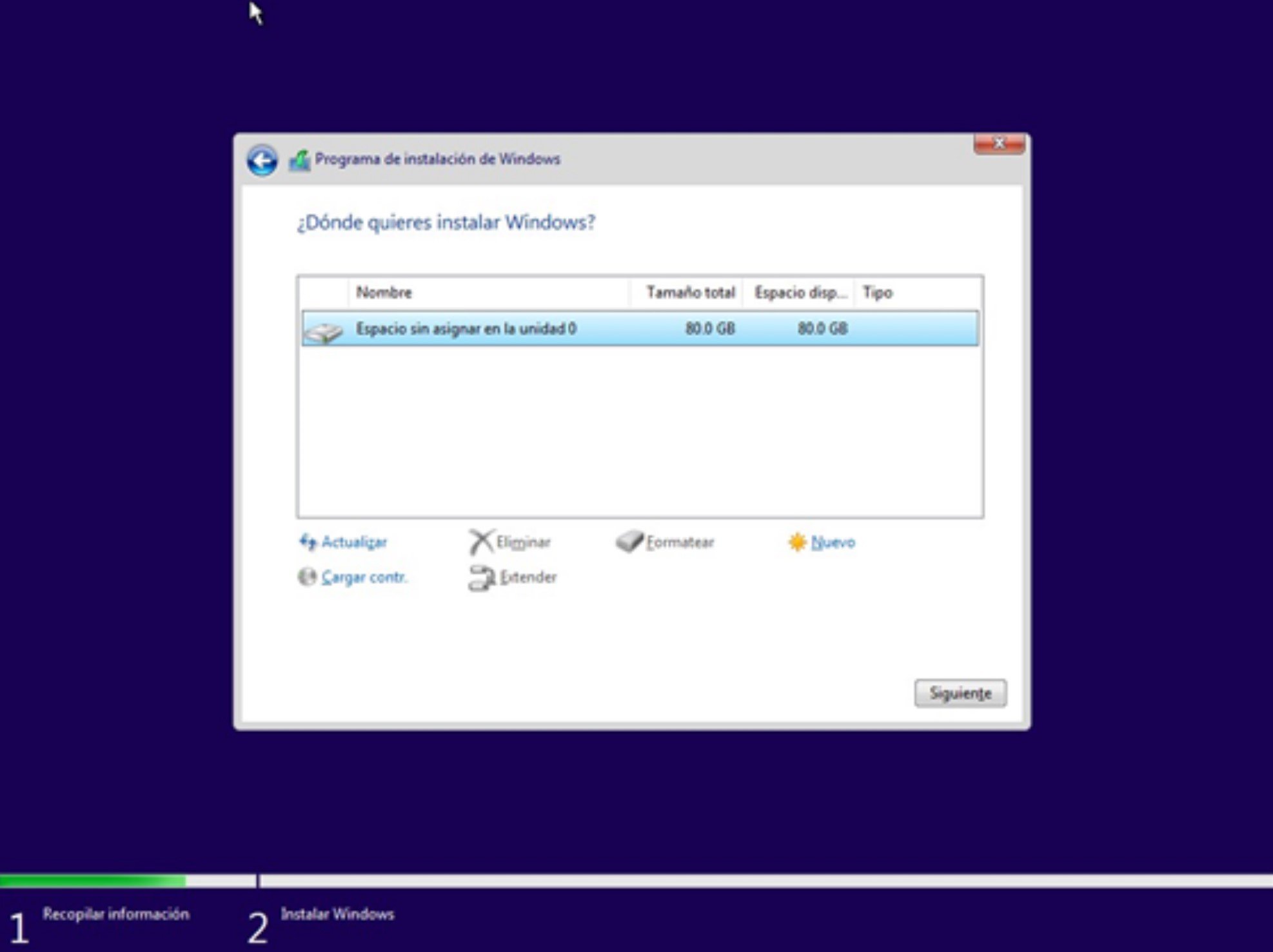
Tras seguir estos pasos, espera a que la instalación finalice. Concluido el proceso, que puede tardar varios minutos, el PC se reiniciará y será momento de configurar el SO por primera vez. ¡Toma nota de lo esencial! También te aconsejamos cambiar tu PC de sobremesa en Black Friday; así podrás aprovechar la gran cantidad de ofertas que se prevén.
Configuración inicial del PC
Para tener un Windows 11 limpio y operativo, es necesario que, una vez se hayan copiado todos los archivos del sistema, configures algunos aspectos básicos. Entre ellos, los siguientes:
- El país o región desde donde vamos a utilizar este SO.
- La distribución del teclado (y una segunda, si procede).
- El nombre del ordenador.
- PIN de acceso y lector de huellas.
- Los datos que puede recopilar Microsoft.
- OneDrive y otros servicios.
Es momento de terminar de personalizar tu experiencia de usuario, atendiendo a tus preferencias y necesidades. Algo importante que debes saber es que, si el SO detecta una conexión a Internet, te pedirá iniciar sesión con una cuenta de Microsoft.
Esto es lo más común, aunque, si no deseas hacerlo así - ya sea por razones de privacidad o de flexibilidad -, un truquillo es instalar Windows 11 sin conexión a través de un comando. Simplemente, cuando te pida que te conectes a una red, presiona “Shift + F10” para que se abra un terminal, introduce “OOBE\BYPASSNRO" y presiona “Enter”.
Esta solución puede no funcionar en todas las compilaciones y, al operar desde una cuenta local, puede que algunas características y servicios que dependan de una cuenta de Microsoft estén limitados. Por lo tanto, valora qué es lo que más te conviene.
Otro aspecto: necesitarás Internet para mantener Windows 11 actualizado de forma más automatizada. Esto es clave tanto a nivel de seguridad como para el funcionamiento óptimo de tu equipo. Con el canal beta del Programa Windows Insider podrás probar las nuevas características antes de su publicación, así como obtener recomendaciones e información útil.
Por último, es aconsejable descargar todas las actualizaciones disponibles de Windows 11 desde el panel de Configuración e instalar los drivers que falten en tu PC, junto con aquellos programas que vayas a necesitar, como un navegador, un lector de PDF o algún paquete de ofimática.
Teniendo todo esto en cuenta y tras dar por acabada la implementación del SO en tu equipo, el ordenador estará listo para dar sus primeros pasos con Windows 11, aprovechando todas sus ventajas y aplicaciones.
Cómo activar tu licencia de Windows 11
En la mayoría de ocasiones, si has comprado el USB oficial de Windows 11, la licencia ya vendrá integrada y la activación se hará de forma automática. Sin embargo, si optaste por la versión digital más económica y creaste el USB con un software de terceros, o bien si no ha quedado activado por cualquier motivo, puedes activar Windows 11 de manera muy sencilla:
- Abre la Configuración de Windows (icono de la rueda dentada en el menú Inicio).
- Dirígete a Sistema → Información del sistema → Clave de producto y activación.
- Si aparece la opción Activar Windows, haz clic en ella.
- Introduce la clave de producto (Product Key) que recibiste en tu correo electrónico.
- Espera unos segundos mientras Windows contacta con los servidores de Microsoft y verifica la validez de la licencia.
Una vez finalizado, tu Windows 11 quedará totalmente activado y funcional. Tendrás acceso a todas las características del sistema operativo, así como a las actualizaciones que vayan saliendo.
Consejos para evitar contratiempos
Instalar un sistema operativo puede intimidar a quien no lo haya hecho nunca, pero con un poco de previsión y los pasos adecuados, el proceso es bastante directo. Aquí tienes unos trucos que conviene tener en mente:
- Mantén el equipo conectado a la corriente: Especialmente si estás instalando el sistema en un portátil gaming u otro dispositivo portátil. Una interrupción en mitad de la instalación puede dejar tu sistema inestable.
- Reserva suficiente tiempo: El proceso de descargar la ISO, crear el USB y realizar la instalación puede alargarse más de lo esperado. Hazlo en un momento en que no tengas prisa.
- Comprueba la compatibilidad de tu equipo con Windows 11: Aunque la mayoría de equipos recientes son compatibles, revisa que cumples los requisitos mínimos de CPU, RAM y TPM 2.0.
- Guarda la licencia en un lugar seguro: Si tu clave de producto no está integrada en el USB, anótala en un documento o en un gestor de contraseñas para no perderla.

¿Por qué plantearte comprar Windows 11 en USB?
Comprar Windows 11 en un USB oficial ofrece varias ventajas. La primera es la comodidad: basta con introducir el pendrive en tu equipo, iniciar el proceso de instalación y seguir las instrucciones en pantalla. Además, este USB incluye la clave de activación (Product Key), de modo que no tendrás que preocuparte por apuntar ningún código ni por recibir nada por correo electrónico.
Si no te llama la atención crear un USB arrancable, o si simplemente quieres ahorrar tiempo, adquirir el USB oficial de Windows 11 es la opción más sencilla. En cuestión de minutos podrás estar completando la configuración inicial de tu sistema operativo, sin quebraderos de cabeza adicionales
¿Merece la pena pagar un poco más por un USB oficial?
Todo depende de tus preferencias y nivel de experiencia. Si no te importa invertir algo más de dinero para evitar preocupaciones técnicas, o simplemente te quieres asegurar de que todo venga bien configurado desde el principio, el USB oficial de Windows 11 es una opción estupenda.
En cambio, si disfrutas trasteando con software, descargas y creaciones de dispositivos booteables, la alternativa de comprar la licencia digital y hacer tu propio USB también es totalmente válida.
Conclusión y últimas recomendaciones
Conseguir e instalar Windows 11 en tu portátil gaming o en cualquier otro ordenador desde cero puede parecer complicado, pero en realidad solo se trata de seguir unos pasos muy concretos.
- Adquiere la licencia de Windows 11 que más te convenga (digital u OEM).
- Decide si comprarás un USB oficial o si lo crearás tú mismo.
- Descarga la ISO de Windows 11 (en caso de no comprar el USB) y utiliza la herramienta de tu preferencia para crear un pendrive booteable.
- Inicia el equipo con el USB y completa la instalación.
- Activa Windows 11 con tu licencia y disfruta de todas sus funciones.
Sea cual sea el método que elijas, en PcComponentes encontrarás las licencias de Windows, los USB necesarios y la ayuda para que tu proceso de instalación sea lo más sencillo posible. Con todo listo, solo tendrás que configurar tus aplicaciones, juegos y preferencias para aprovechar al máximo las prestaciones de tu flamante equipo.
¡Y eso es todo! Esperamos que, con esta guía, la instalación de Windows 11 en tu nuevo ordenador sea una tarea cómoda y rápida. Disfruta de tu sistema operativo actualizado y aprovecha cada una de las ventajas que ofrece la última versión de Windows, especialmente si vas a darle caña a tus juegos en un potente portátil gaming. Con estos pasos, tendrás tu PC listo para usar y perfectamente activado. ¡A disfrutar!